早上一位学员问老师这样一个问题,截图如下 。归纳来说,这是excel查找替换的知识点 。

我们看看excel原数据,下表所示,需要将前面三位替换为“林证” , 后面保持不变 。
【这样常用的Excel技巧和函数公式,你应该熟悉!】老师给出了两种方法给同学 。
方法一:excel查找替换通配符的应用
在Excel中“?”代表任意单个字符,“*”代表任意多个字符 , 我们可以利用通配符的这一性质,来实现这位同学的特殊的查找替换需求 。
选中A2:A13的数据源区域,按下CTRL H,打开“查找和替换”中的“替换选项卡” 。查找内容中输入“??-”或者“*-”,替换为输入“林证”,点击“全部替换”,完成 。
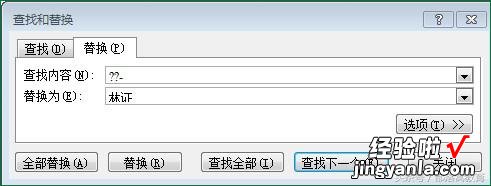
方法二:excel查找替换函数
如果你对Excel中的函数了解一些,也可以用公式来完成 。
写公式的思路:我们需要将单元格中前面3位先提取出来 , 然后再替换为“林证” 。
提取前三位 , 我们可以使用LEFT函数,比如:=LEFT(A2,3),然后下拉看看效果,前面三位就提取出来了 。
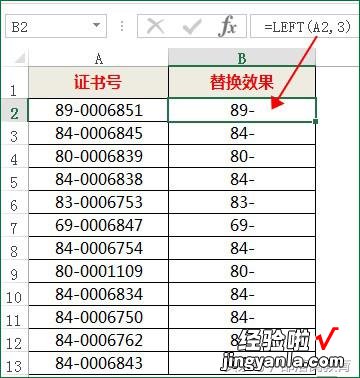
然后我们再用LEFT提取出来的结果作为SUBSTITUTE查找替换函数的第二参数,因此公式就变为:=SUBSTITUTE(A2,LEFT(A2,3),"林证") 。
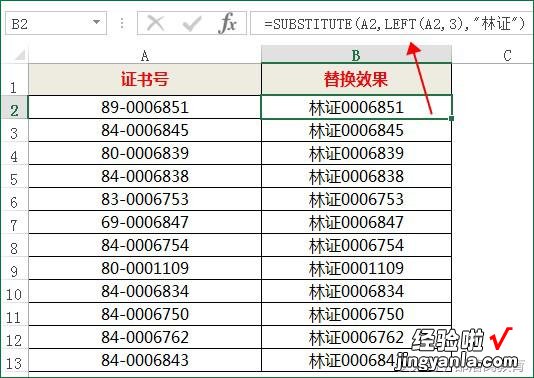
SUBSTITUTE函数也是一个比较常用的函数,它的参数构成为:SUBSTITUTE(需要查找替换的单元格,需要替换的旧文本,替换后的新文本 , 替换第几次出现的文本) 。如果第4参数省略不写 , 就是把所有需要替换掉的内容都替换掉 。
